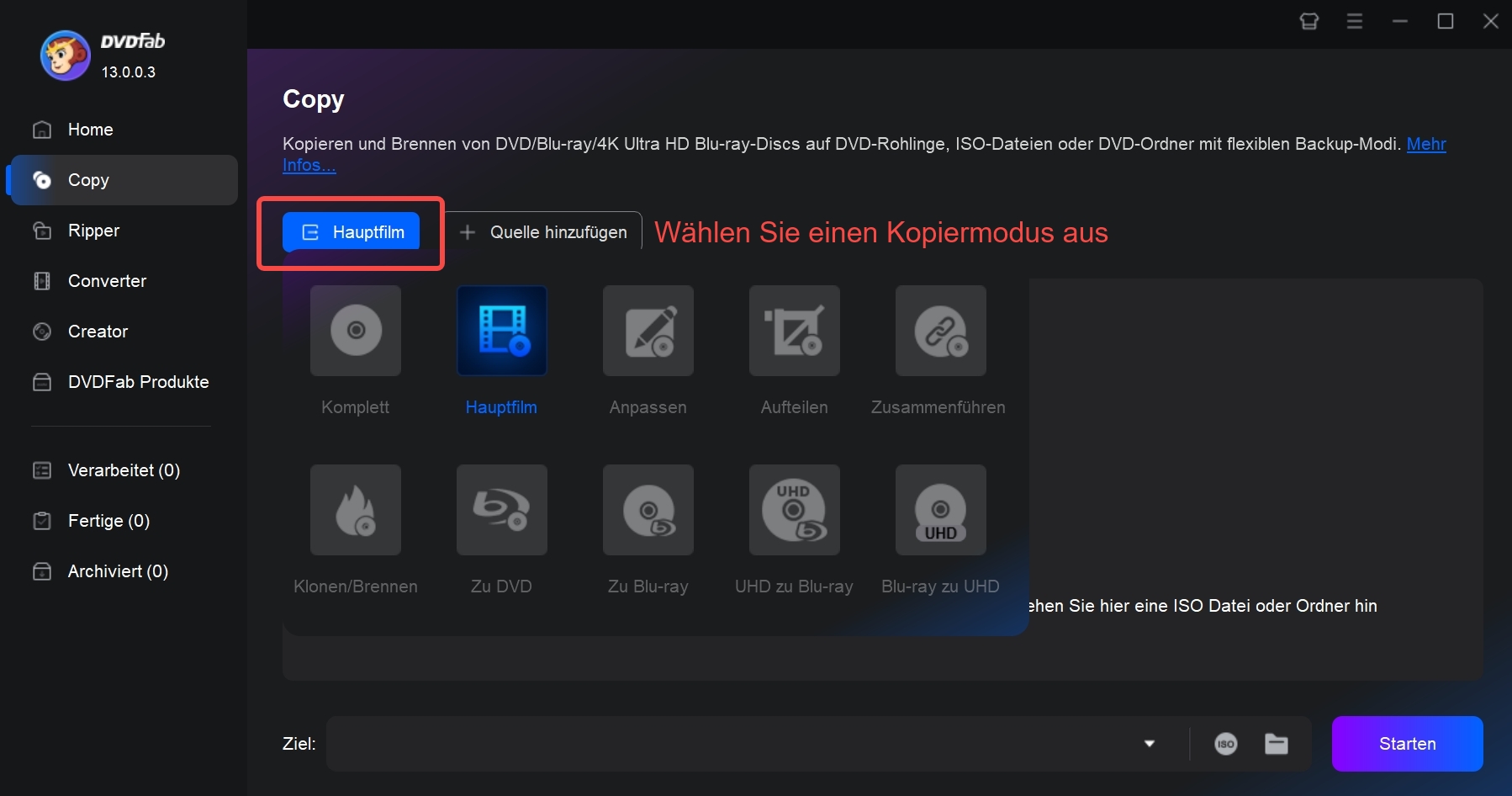DVD auf PC Kopieren: Ein Leitfaden für kostenlose Übertragungen von DVDs auf den Computer
Zusammenfassung: Das Kopieren von DVDs auf Ihren PC bietet doppelte Backups, einfache Bearbeitung und gemeinsame Nutzungsmöglichkeiten. Haben Sie nicht schon einmal darüber nachgedacht, wie schön es wäre, alle DVD-Inhalte an einem Ort zu haben und sie mit anderen zu teilen? In solchen Momenten empfehlen wir Ihnen, Ihre DVDs auf Ihren Computer zu übertragen, um alle Inhalte an einem Ort zu sichern und einfach bearbeiten sowie teilen zu können. In diesem Artikel erklären wir ausführlich die Vorteile und Vorgehensweisen für das Übertragen von DVDs auf Ihren Computer, sowie stellen Ihnen nützliche Software für das Übertragen von DVDs auf Ihren PC vor. Schauen Sie sich das unbedingt bis zum Ende an, um mehr darüber zu erfahren, wie Sie DVDs auf Ihren PC kopieren können.
Inhaltsverzeichnis
Möchten Sie Inhalte Ihrer eigenen DVD auf Ihren PC kopieren und eine Sicherheitskopie erstellen? In der digitalen Welt von heute wird der Umgang mit physischen Medien wie DVDs allmählich schwieriger. Insbesondere in der PC-Branche nimmt die Entfernung von DVD-Laufwerken zu, aber dennoch gibt es viele Situationen, in denen wir DVDs, die in unseren Leben verwurzelt sind, nutzen möchten. Ob das Teilen von Videos mit Familie und Freunden, das Hochladen auf YouTube oder einfach nur das Organisieren und Anschauen gesammelter Videos - es gibt viele Bedürfnisse, DVDs auf den PC zu übertragen. Allerdings ist die Suche und Handhabung von DVD-Medien oft mühsam und die Übertragung selbst kann verwirrend sein.
Daher möchten wir Ihnen in diesem Artikel einfache Möglichkeiten vorstellen, wie Sie DVDs problemlos auf Ihren Computer übertragen können, sowie benutzerfreundliche Software, um diese Unannehmlichkeiten zu beseitigen. Wir werden auch häufig gestellte Fragen beantworten, um Ihnen zu helfen. Lassen Sie uns gemeinsam den ersten Schritt machen, um Ihr wertvolles Medienerlebnis zu bereichern.
Wie kopiert man DVDs auf dem Computer mit Windows 10/Mac: Für selbst erstellte DVDs
Wie kopieren Sie DVDs auf Ihren PC kostenlos mit Windows 10?
Wenn Sie selbstgebaute DVDs auf Ihren Computer kopieren möchten, müssen Sie normalerweise keinen Kopierschutz umgehen, sodass Sie ohne spezielle Software einfach und bequem nach den folgenden Schritten die DVDs auf Ihren Computer übertragen können.
Setzen Sie Ihre selbstgemachte DVD in das Laufwerk Ihres Computers ein. Nachdem die DVD ordnungsgemäß eingelesen wurde, klicken Sie mit der rechten Maustaste auf das Laufwerk in "Computer" und wählen Sie die Option "Öffnen". Dadurch werden die Inhalte der eingelegten DVD angezeigt.
Kopieren Sie die Dateien aus dem Inhalt der eingelegten DVD einfach per Drag & Drop auf Ihren Computer. Doppelklicken Sie im Explorer auf das DVD-Laufwerk, aus dem Sie die Daten extrahieren möchten, wählen Sie die gewünschten Dateien aus dem DVD-Ordner aus und fügen Sie sie einfach auf Ihrer Festplatte oder einem anderen USB-Gerät ein!
Auf diese Weise können Sie die DVD-Daten ganz einfach auf Ihren Computer übertragen.
Wie können Sie DVDs auf den Mac kopieren?
Mac-Benutzer können mit der Standard-App „Festplattendienstprogramm“ (Disk Utility) von Mac DVDs brennen, Disk-Images mounten, Disk-Images erstellen oder konvertieren.
Hier zeigen wir Ihnen, wie Sie mit der Standard-App Disk Utility von Mac DVDs auf Ihren PC übertragen können.
Hiermit ist die DVD-Kopie für Mac abgeschlossen.
Wie können Sie Ihre gekaufte DVDs auf Ihren Computer kopieren?
Um die illegale Vervielfältigung von DVD-Inhalten zu verhindern, sind Miet- / Kauf-DVDs mit DVD-Kopierschutz wie RC, RCA, CSS, APS, RipGuard, RCE, UOPs, ARccOS, CPRM usw. ausgestattet. Um Miet- / Kauf-DVDs zu kopieren, ist professionelle DVD-Kopiersoftware unerlässlich, um den Kopierschutz zu umgehen.
DVD-auf-PC-Kopiermethode 1: Verwenden Sie DVDFab DVD Copy zur Erstellung der Sicherheitskopie
Viele auf dem Markt erhältliche DVD-Kopierprogramme können aufgrund von Funktionsbeschränkungen oder Entwicklungsbeendigungen oft nicht mit den neuesten DVD-Kopierschutzmechanismen umgehen. Deshalb empfehlen wir hier das aktualisierte DVDFab DVD Copy, das immer auf dem neuesten Stand ist und mit den neuesten DVD-Kopierschutzmechanismen kompatibel ist.
| Systemanforderungen | Windows 7 oder höher / macOS 10.7 oder höher |
| Unterstützte Kopierschutzmechanismen | RC, RCA, CSS, APS, RipGuard, RCE, UOPs, ARccOS, AV-Kopierschutz usw |
| Eingabeformate | Kommerzielle / Erwachsenen-DVDs, Ordner, ISO-Dateien |
| Ausgabeformate | DVD-Discs, DVD-Ordner, ISO-Dateien |
DVDFab DVD Copy ist eine Software, die die neuesten Kopierschutzmechanismen umgehen kann, um Ihnen das Kopieren von gemieteten oder gekauften DVDs zu ermöglichen. Sie können Ihre DVDs als DVD-Ordner oder ISO-Image-Dateien auf Ihrem Computer speichern.
Mit 6 verschiedenen Kopiermodi haben Sie die Flexibilität, je nach Bedarf den gesamten Inhalt, nur den Hauptfilm oder sogar eine Aufteilung oder Zusammenführung zu wählen. Sie können wählen, ob Sie von einem ISO-Image, einem Ordner oder DVD auf eine leere Disc brennen möchten.
Darüber hinaus können Sie die hohe Bildqualität von DVD- und Blu-ray-Videos sowie den verlustfreien High-Quality-Sound genießen. Es stehen zahlreiche Einstellungsoptionen wie Titel, Kapitel, Untertitel, Audio, Lautstärkeetiketten und Ausgabeoptionen zur Verfügung. Es ist zweifellos die beste Wahl für das Kopieren von DVDs auf Ihren PC.
Sie können DVDFab DVD Copy 30 Tage lang kostenlos testen, um sich unverbindlich von den Funktionen zu überzeugen. Wenn Sie ein Upgrade auf die Vollversion in Betracht ziehen, können Sie diese mit dem Gutscheincode "DC50" derzeit mit einem exklusiven Rabatt von 50% erwerben. Verpassen Sie nicht diese Gelegenheit, wenn Sie interessiert sind.
Hier ist eine Möglichkeit, DVDs auf Ihren PC zu kopieren, indem Sie DVDFab DVD Copy verwenden.
Schritt 1: Starten Sie DVDFab DVD Copy und klicken Sie auf "Copy" im Seitenmenü, um den gewünschten Modus auszuwählen.
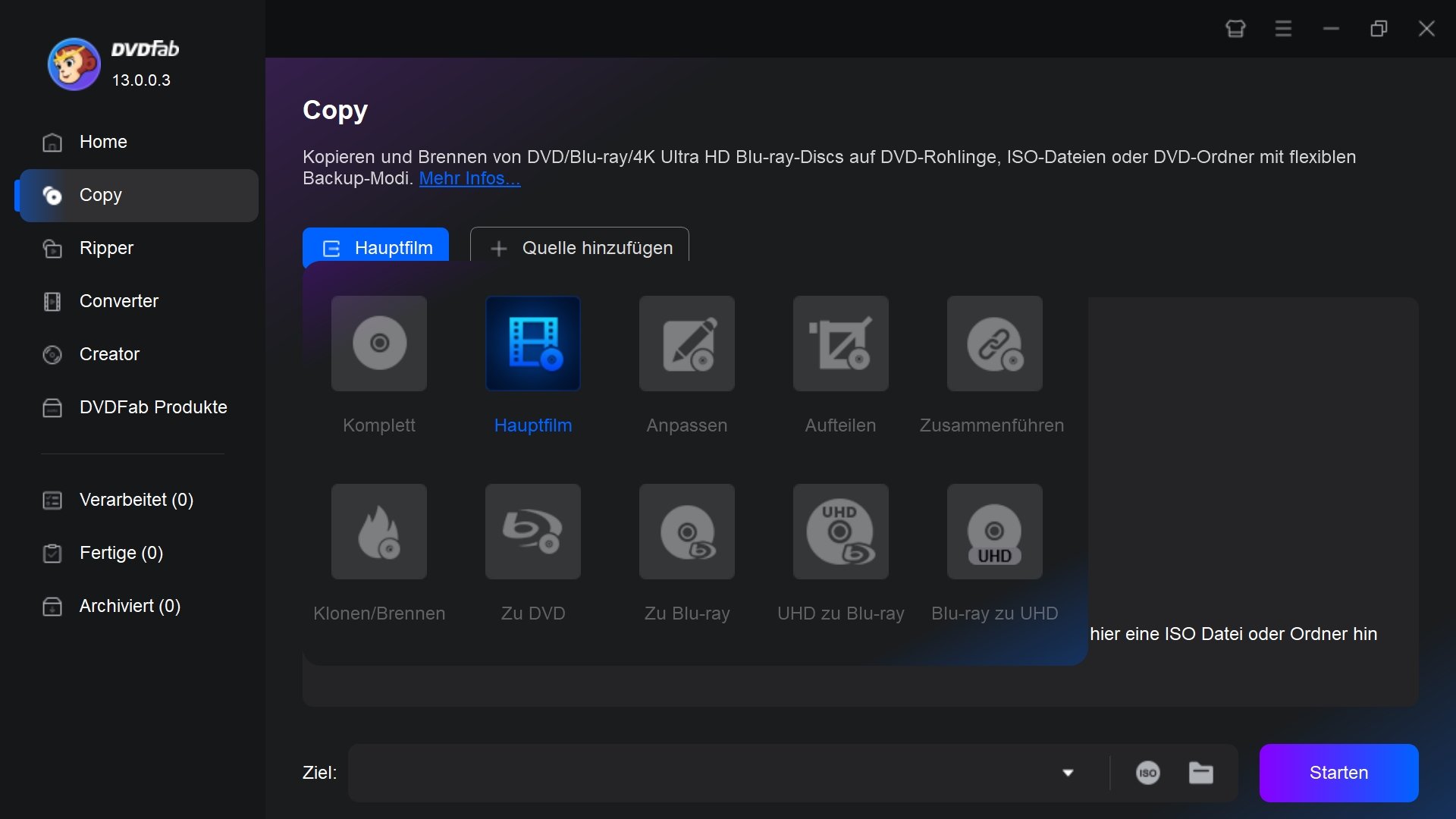
Schritt 2: Laden Sie die DVD über das Symbol "+" ein.
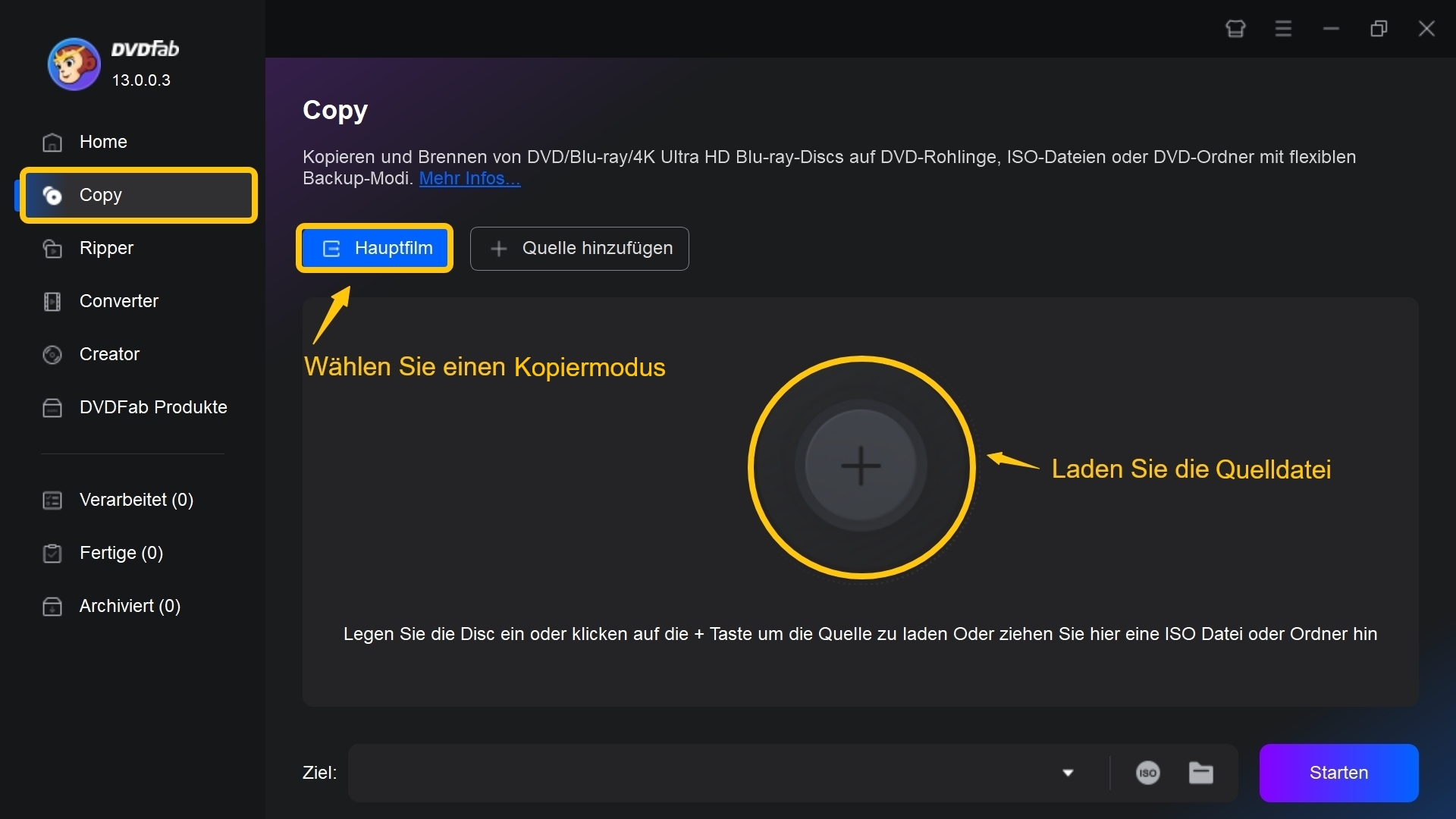
Schritt 3: Klicken Sie auf die Option "Erweiterte Einstellungen" am unteren Rand des angezeigten DVD-Bereichs, um verschiedene Einstellungen wie Lautstärkeetiketten und Ausgabeeinstellungen vorzunehmen.
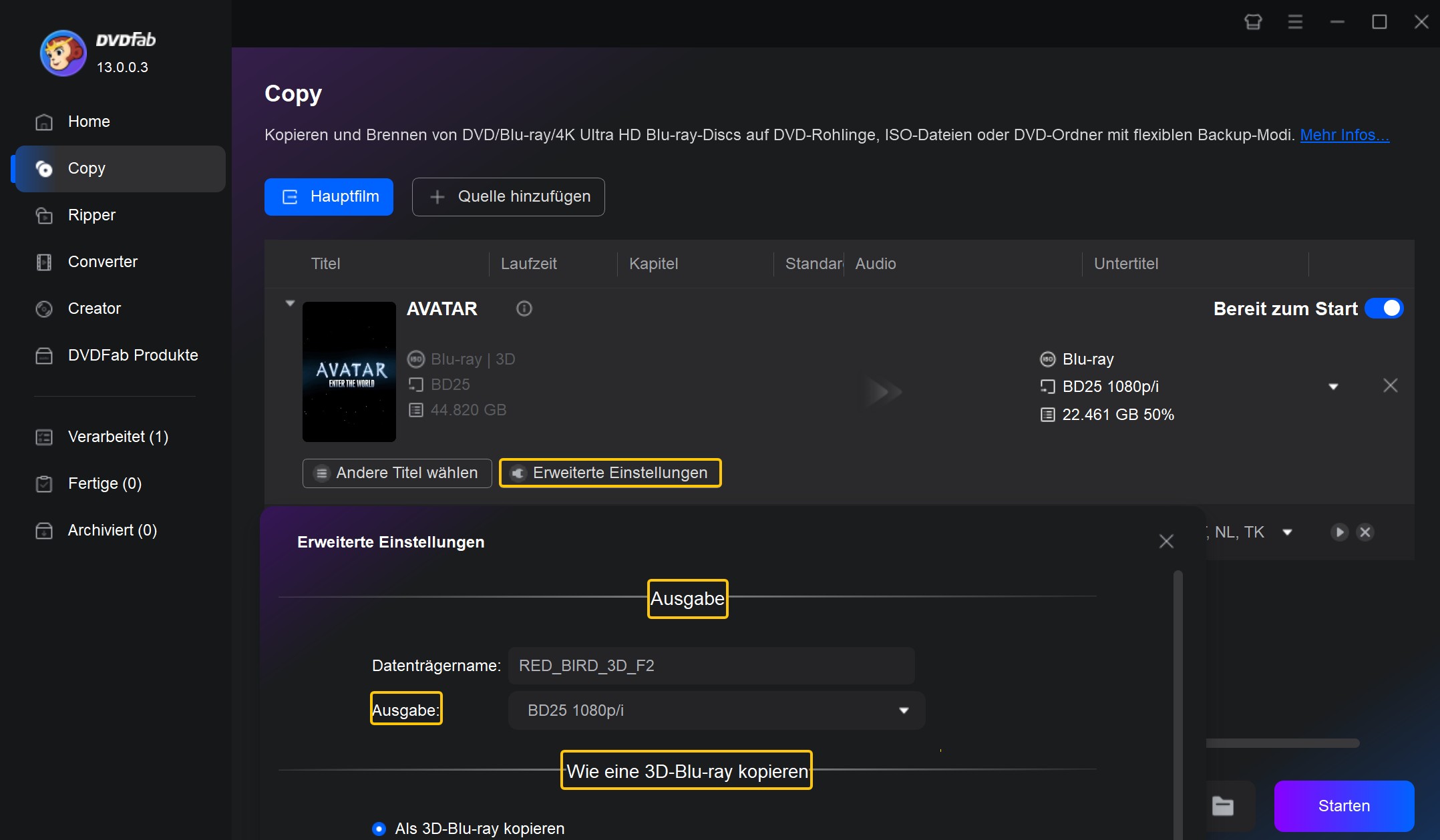
Durch die Funktionsoptionen auf dem Hauptbildschirm können Sie eine Vorschau des DVDs anzeigen, die Quelleninformationen überprüfen, Erweiterte Einstellung für die Videoausgabe vornehmen und die Ausgabegröße auswählen. Eine der am häufigsten verwendeten Optionen ist hierbei die "Erweiterte Einstellung". Durch Klicken auf die Option "Erweiterte Einstellung" können Sie auf dem angezeigten Bildschirm Einstellungen wie Lautstärke, Ausgabe, Kopieren, Löschen und andere vornehmen. Passen Sie diese Einstellungen entsprechend Ihren Anforderungen für das Rippen von DVDs am Computer an.
Schritt 4: Drücken Sie die ISO- oder Ordner-Taste unten auf dem Bildschirm, um das Ziel für die Ausgabe zu bestimmen.
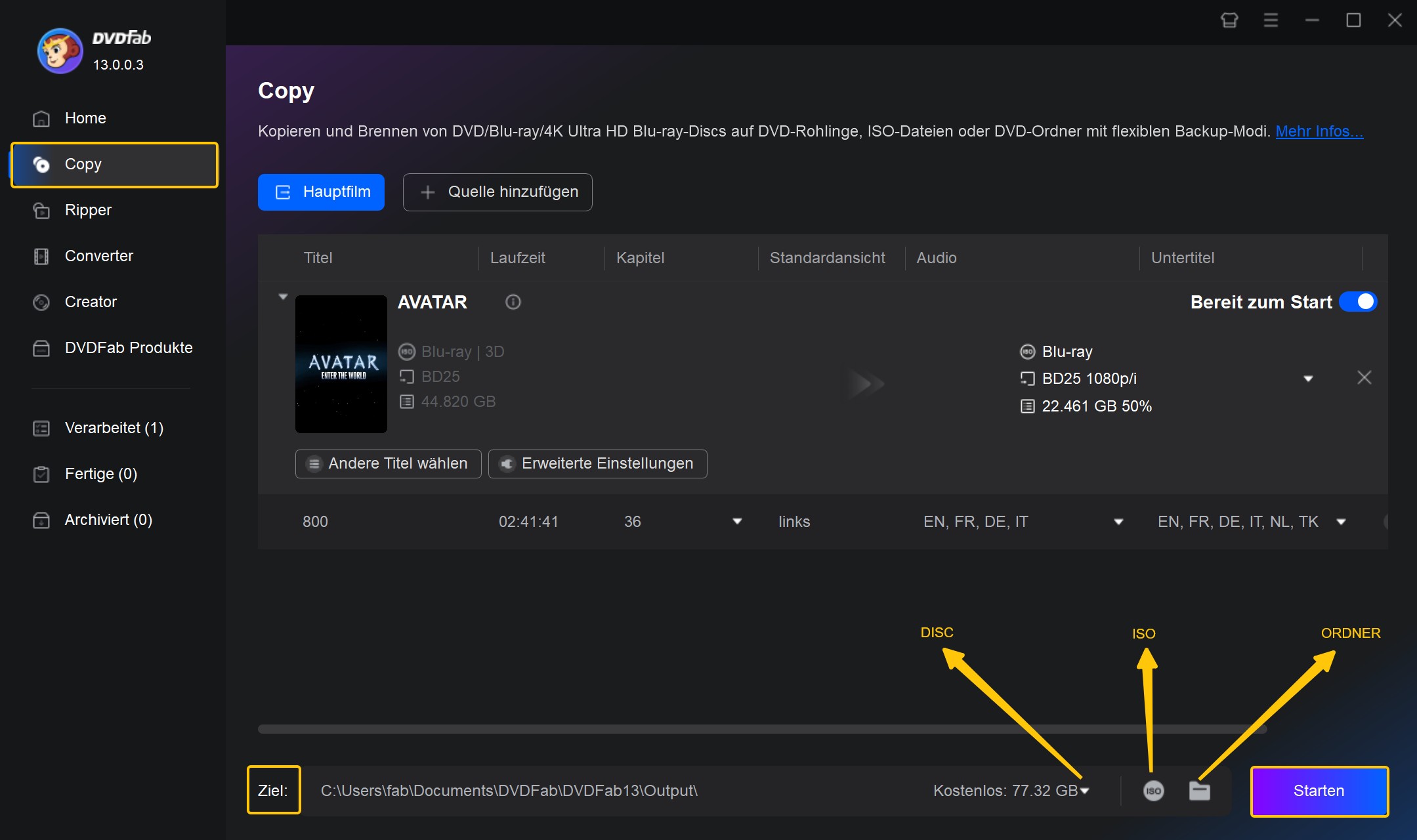
Schritt 5: Klicken Sie auf "Starten", um mit dem Kopiervorgang von DVDs auf Ihren PC zu beginnen.
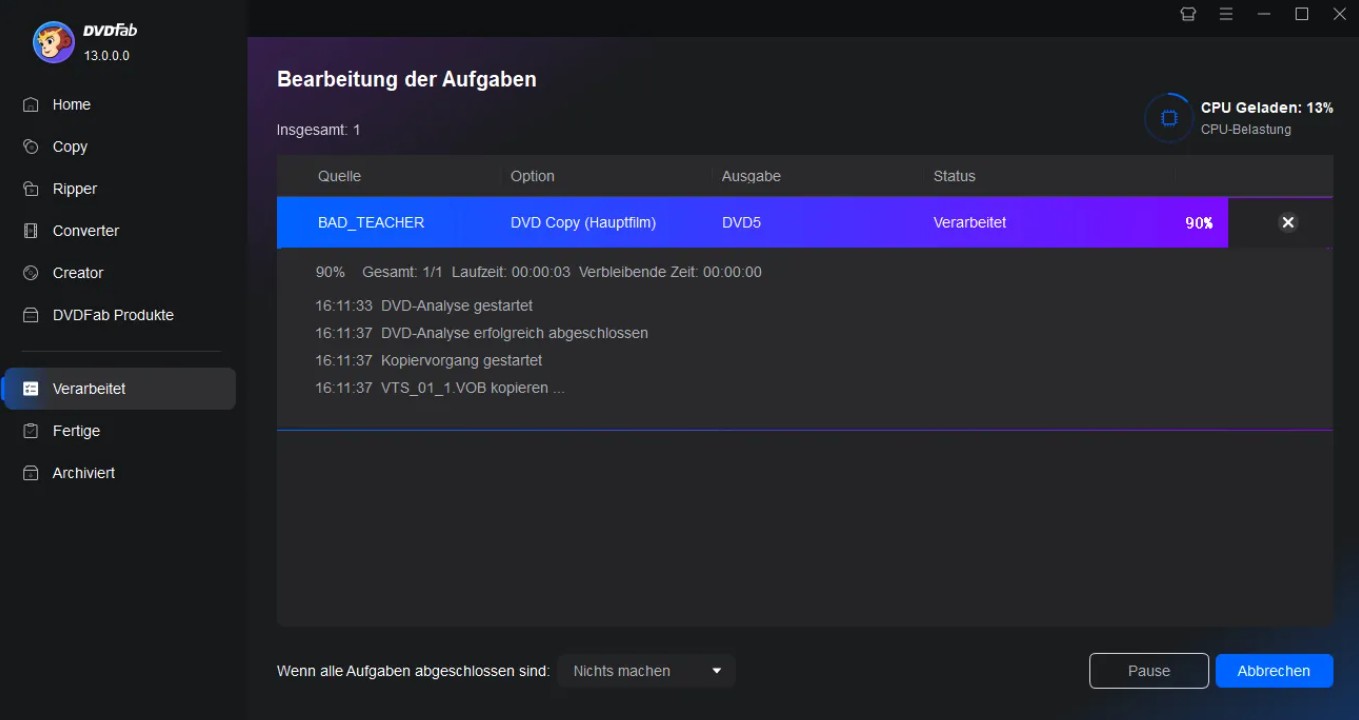
DVD-auf-PC-Kopiermethode 2: Nutzen Sie DVDFab DVD Ripper
Durch die Umwandlung von DVD-Filmen in gängige Videodateien können Sie nicht nur problemlos auf Ihrem Computer abspielen, sondern auch auf Ihrem Smartphone oder iPad genießen, selbst während Ihrer Pendelfahrten. Daher empfehlen wir die Verwendung einer DVD-Rip-Software, um Ihre DVDs direkt in Formate wie MP4 oder MKV zu konvertieren.
Als einfach zu bedienende und leistungsstarke DVD-Rip-Software empfehlen wir DVDFab DVD Ripper.
| Systemanforderungen | Windows 7 oder höher / macOS 10.7 oder höher |
| Unterstützte Kopierschutzmechanismen | RC, RCA, CSS, APS, RipGuard, RCE, UOPs, ARccOS, AV-Kopierschutz usw |
| Eingabeformate | Kommerzielle / Erwachsenen-DVDs, Ordner, ISO-Dateien |
| Ausgabeformate | DVD-Discs, DVD-Ordner, ISO-Dateien |
DVDFab DVD Ripper ist eine herausragende DVD-Ripping-Software, die in wenigen Sekunden leistungsstarke Kopierschutzmechanismen umgeht und DVDs in hochkompatible Video- und Audioformate konvertieren und extrahieren kann. Sie unterstützt über 1000 verschiedene Videoformate und kann DVDs fast in alle Video- und Audioformate konvertieren, sodass Sie Ihre DVDs problemlos auf Ihren Computer übertragen können.
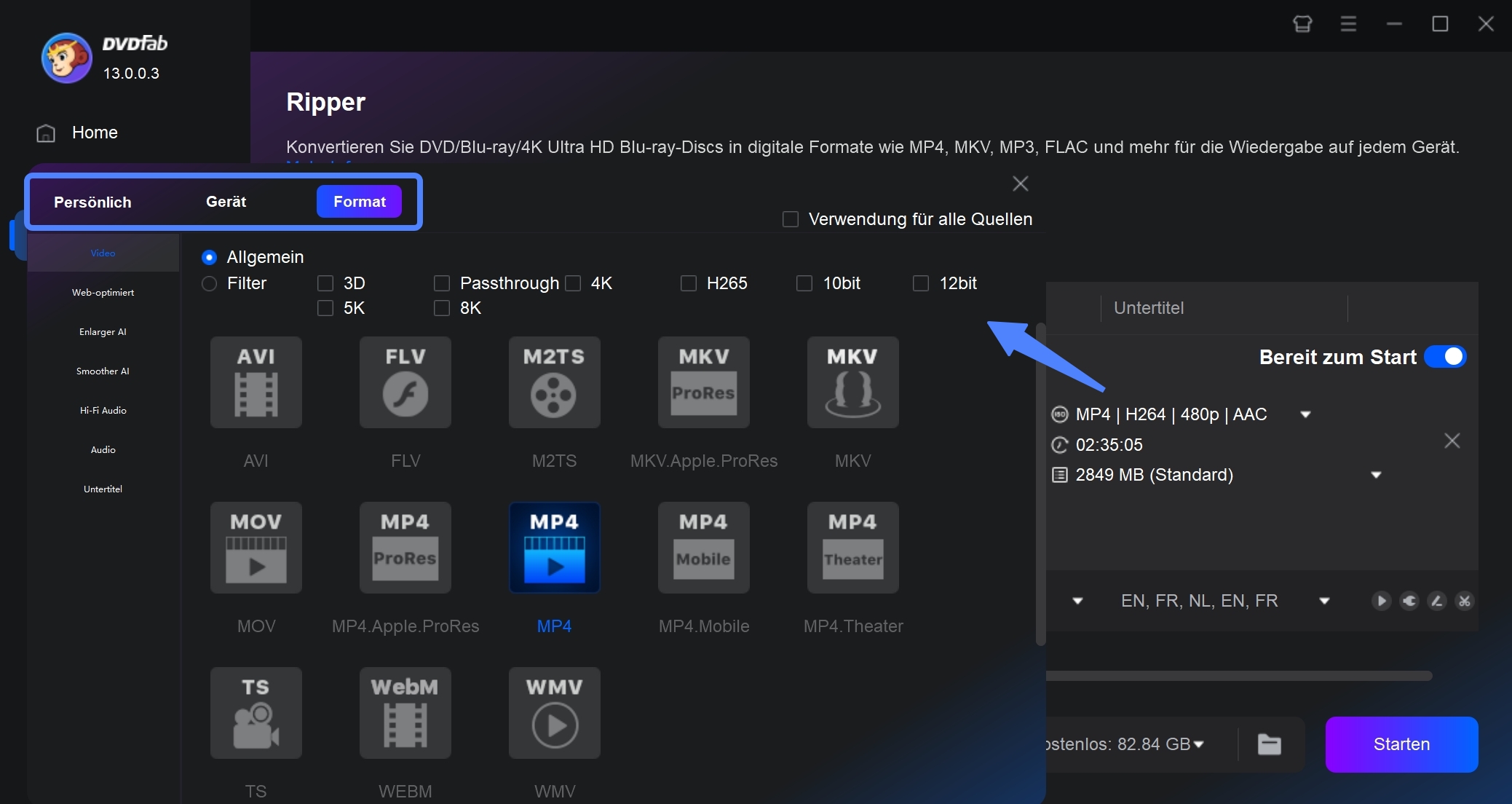
Zusätzlich verfügt sie über eine Vielzahl von Bearbeitungsfunktionen wie die Anpassung von Video-/Audio-Parametern, das Trimmen von Videos, das Zuschneiden, Hinzufügen von Wasserzeichen und Untertiteln, sowie die Anpassung von Helligkeit, Kontrast und Farbsättigung.
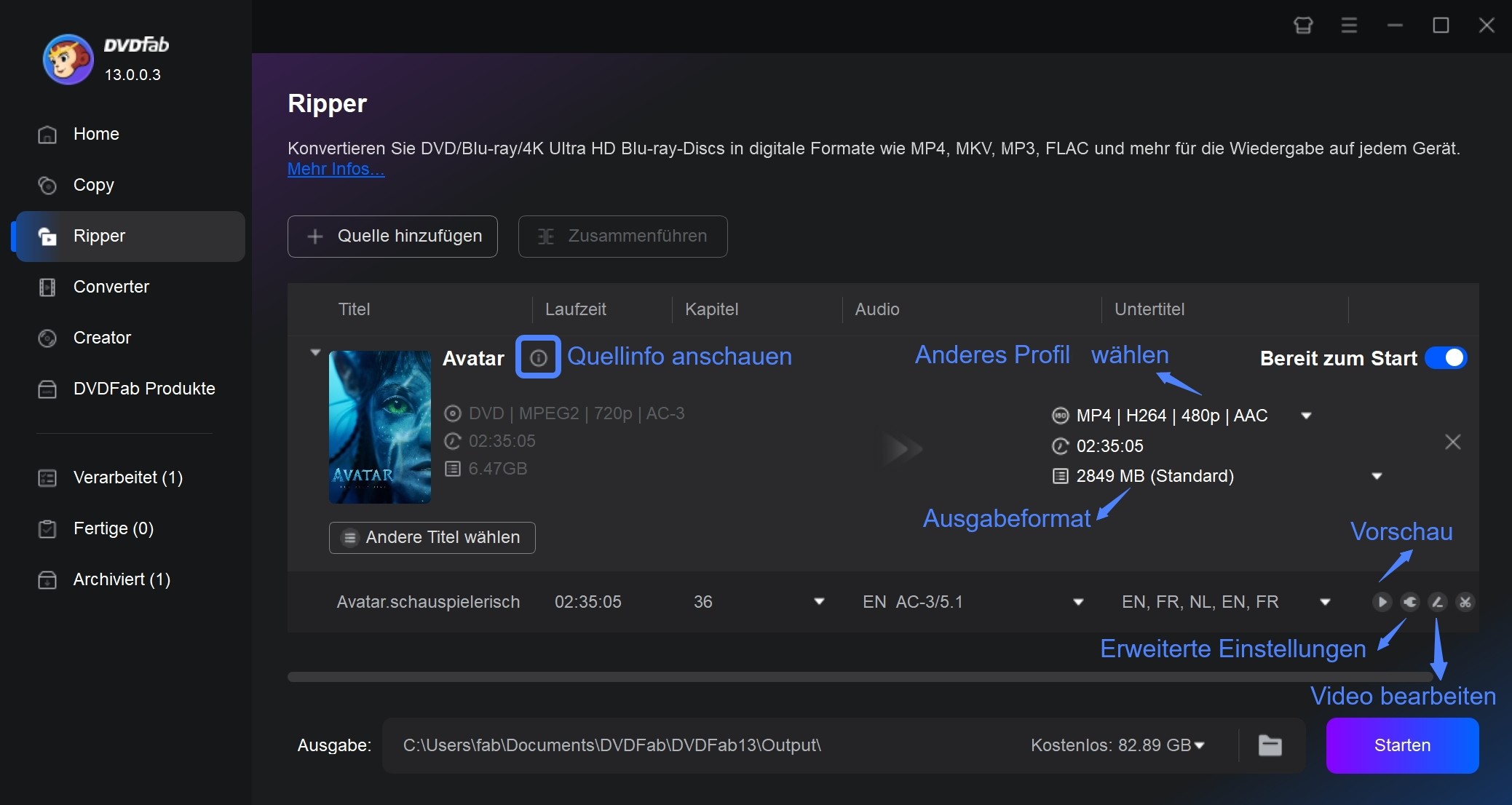
Für eine ausführliche Anleitung zur Verwendung dieser Software besuchen Sie bitte "DVD Ripper".
DVD-auf-PC-Kopiermethode 3: Nutzen Sie DVDFab HD Decrypter [komplett kostenlos]
Erleben Sie jetzt die ultimative Freiheit beim Kopieren und Konvertieren Ihrer DVD-Sammlung.
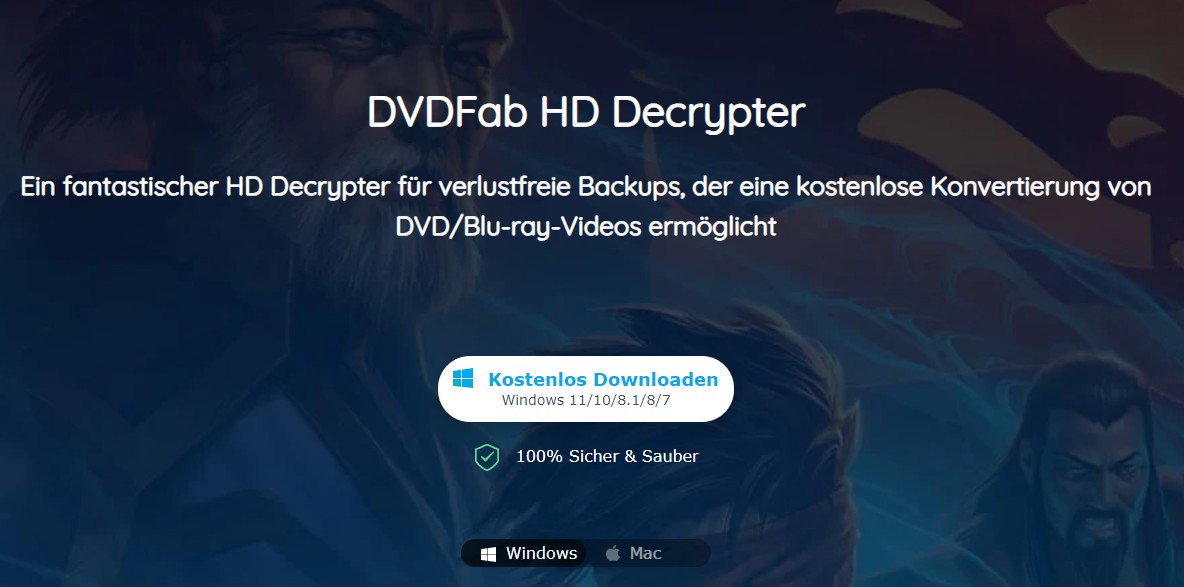
| Systemanforderungen | Windows 7 oder höher / macOS 10.7 oder höher |
| Unterstützte Kopierschutzmechanismen | DVD-Kopierschutz (RC, RCA, CSS, APS, RipGuard, RCE, UOPs, ARccOS, AV-Kopierschutz usw) |
| Eingabeformate | Kommerzielle / Erwachsenen-DVDs, Ordner, ISO-Dateien |
| Ausgabeformate | DVD-Discs, DVD-Ordner, ISO-Dateien |
DVDFab HD Decrypter ist eine kostenlose Kopier-, Rippen- und Videokonvertierungssoftware, die von der Firma DVDFab Software entwickelt wurde, ebenso wie DVDFab DVD Copy. Mit dieser Software können einige DVD-Kopierschutzmechanismen kostenlos umgangen werden, und Sie können DVDs im Full-Disc- oder Main-Movie-Modus als DVD-Ordner/ISO-Datei auf Ihren Computer übertragen.
Diese Software ermöglicht es Ihnen, dauerhaft kostenlose DVDs auf Ihren Computer zu übertragen. Probieren Sie es doch einfach einmal aus.
Hinweis: DVDFab HD Decrypter unterstützt nicht die neuesten Kopierschutzmaßnahmen, wodurch es Ihnen möglicherweise nicht möglich ist, DVDs auf Ihren Computer zu kopieren und zu kopieren. In diesem Fall ist der Kauf der kostenpflichtigen Version erforderlich. Die Vorgehensweise zum Kopieren von DVDs mit DVDFab HD Decrypter ist identisch mit der Verwendung von DVDFab DVD Copy.
Wie kopieren Sie aufgezeichnete und CPRM-verschlüsselte DVDs auf einen Computer?
Die aufgenommene Digitalfernsehsendung auf DVD ist auf einem Disk im DVD-VR- und AVCREC-Format gespeichert. Da die Datenstruktur von kommerziellen Videodiscs unterschiedlich ist, wird zusätzlich zu dem CPRM-Kopierschutz eine spezielle Software benötigt, um damit umzugehen.

DVDFab Passkey for DVD ist eine Software für Windows, die es Ihnen ermöglicht, den Kopierschutz von gemieteten oder gekauften DVD-Discs zu entfernen und auch den CPRM-Schutz von DVDs, die mit terrestrischen digitalen Sendungen oder BS-Digitalübertragungen aufgezeichnet wurden, aufzuheben. Dadurch können Sie den Inhalt der DVDs als DVD-Ordner oder ISO-Datei auf der Festplatte Ihres PCs speichern.
| Systemanforderungen | Windows 7 oder höher |
| Unterstützte Kopierschutzmechanismen | RC, RCA, CSS, APS, RipGuard, RCE, UOPs, ARccOS, AV-Kopierschutz usw |
| Eingabeformate | Kommerzielle / Erwachsenen-DVDs, Ordner, ISO-Dateien |
| Ausgabeformate | DVD-Ordner, ISO-Dateien |
Im Folgenden ist eine Methode zum Entfernen des Kopierschutzes von selbst gemachten/kaufmännischen/vermieteten/aufgenommenen DVDs und zum Rippen mit DVDFab Passkey for DVD dargestellt.
Schritt 1: Laden Sie die neueste Passkey for DVD herunter und installieren Sie sie auf einem PC mit einem Laufwerk, das DVDs mit terrestrischen Digitalaufnahmen unterstützt.
Schritt 2: Legen Sie die DVD mit terrestrischen Digitalaufnahmen in das Laufwerk ein. Doppelklicken Sie auf das DVDFab Passkey-Symbol auf Ihrem Desktop. Klicken Sie auf die Schaltfläche "Authentifizierung" in der unteren rechten Ecke des angezeigten Bildschirms und authentifizieren Sie sich mit Ihrer registrierten E-Mail-Adresse und Ihrem Passwort oder warten Sie, bis dieses Fenster geschlossen ist.
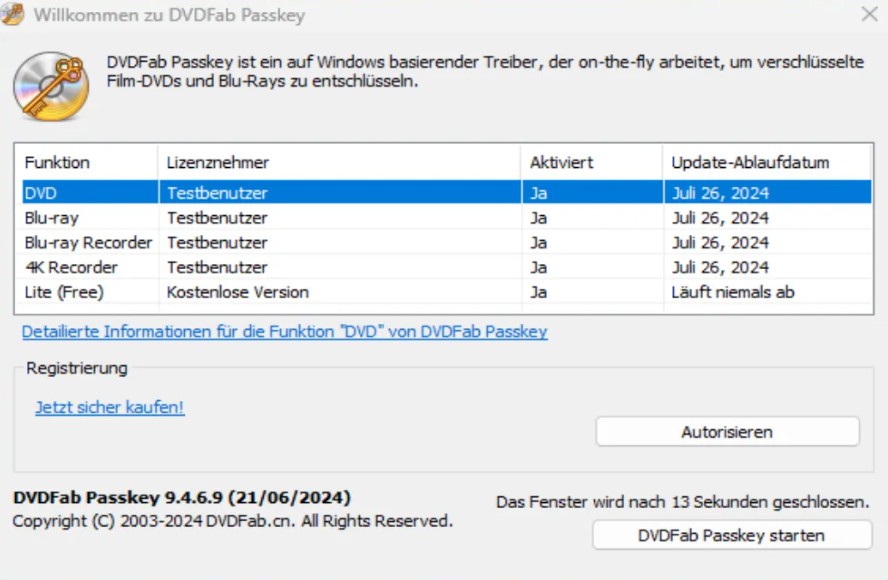
Schritt 3: Passkey lädt die DVD-Quelle.
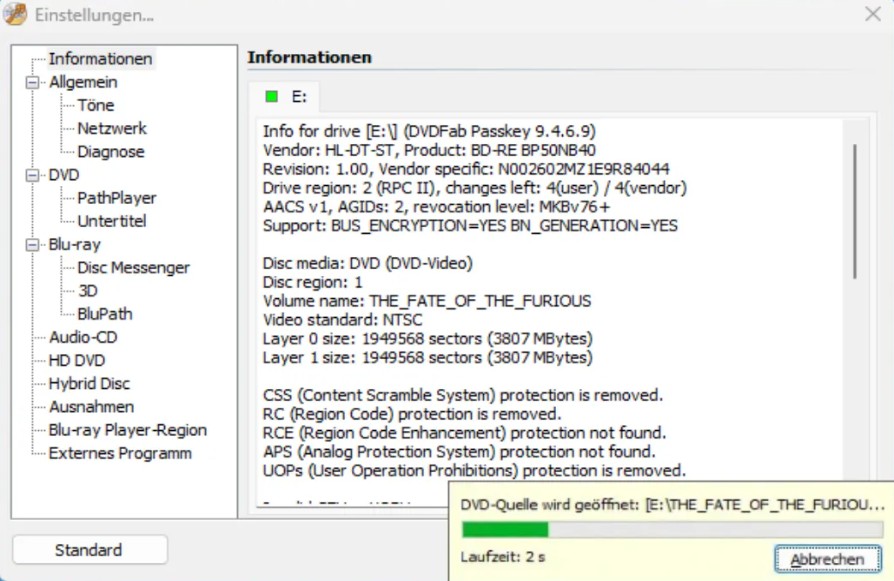
Schritt 4: Klicken Sie auf das minimierte Passkey-Symbol auf der rechten Seite der Taskleiste. Über das "Informationen"-Fenster können Sie weitere Details zum entfernten Kopierschutz einsehen.
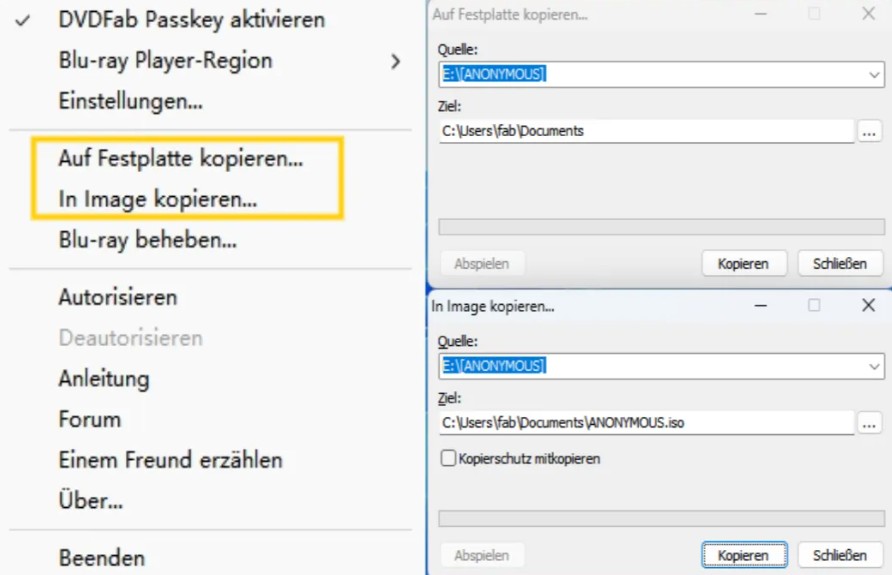
Schritt 5: Wählen Sie eine Option aus dem Menü, wie zum Beispiel "Auf Festplatte kopieren (H)..." oder "Im Image kopieren (I)...". Klicken Sie dann auf "Kopieren", nachdem Sie den Zielordner durch Klicken auf "..." ausgewählt und den Speicherort für die Ausgabedatei festgelegt haben.
DVD-Kopierprogramme für PC im Vergleich
Wir haben Ihnen hier drei verschiedene Methoden vorgestellt, um selbst erstellte, gekaufte, gemietete oder digital aufgenommene DVDs auf Ihren Computer zu übertragen. Zusätzlich vergleichen wir DVDFab DVD Copy, DVDFab HD Decrypter und Passkey for DVD. Wählen Sie je nach Bedarf das passende Produkt aus, um Ihre DVDs auf den Computer zu übertragen.
| Funktion | DVDFab DVD Copy | DVDFab HD Decrypter | Passkey for DVD |
|---|---|---|---|
| Kopiermodus | 6 Stück | 2 Stück | 2 Stück |
| Neueste Kopierschutz | Unterstützt | Nicht unterstützt | Unterstützt |
| Adult Discs | Unterstützt | Nicht unterstützt | Unterstützt |
| Discs innerhalb eines Jahres veröffentlicht | Unterstützt | Nicht unterstützt | Unterstützt |
| Aufgezeichnete DVD-Discs | Unterstützt (nur im Klonmodus) | Nicht unterstützt | Unterstützt |
| Komprimierungskopie | Möglich | Nicht möglich | Nicht möglich |
| Eingabegrößen | DVD5/DVD9 | DVD9/BD-50 | DVD5/DVD9 |
| Ausgabeformate | DVD Disc/Ordner/ISO | DVD/BD Disc/Ordner/ISO | Ordner/ISO |
| Interner Brennengine | Verwendbar | Nicht verwendbar | Nicht verwendbar |
| Drittanbieter-Brennengine (z.B. Imgburn) | Verwendbar | Verwendbar | Verwendbar |
Wenn Sie mehr über die Software zur Sicherung von DVDs erfahren möchten, lesen Sie den Artikel "Kostenlose DVD-Brennprogramme".
Hinweis: In Bezug auf die illegale Vervielfältigung und Umgehung von DVDs ist das Löschen des CSS-Inhalts von DVDs für den persönlichen Gebrauch und das Einlesen von DVDs auf den PC und deren Vervielfältigung ein rechtswidriges Verhalten, das bisher nicht bestraft wurde. Wenn es zu Problemen kommt, tragen Sie die volle Verantwortung. Seien Sie daher äußerst vorsichtig.
Warum sollten Sie DVDs auf den Computer kopieren?
Hier werden wir Ihnen drei Vorteile der Übertragung von DVDs auf den Computer näher erläutern.
Vorteil 1 beim DVDs auf PC Kopieren: Erstellung von Backups wichtiger Daten
Obwohl DVDs selbst bereits als Speichermedium dienen, können sie aufgrund ihrer empfindlichen Oberfläche leicht beschädigt werden und bei einer Unachtsamkeit sogar brechen. Daher ist es sicherer, die Daten sowohl auf dem Datenträger als auch auf dem Computer zu speichern.
Vorteil 2 beim DVDs auf PC Kopieren: Bearbeitung und Editierung leicht gemacht
Fotos und Videos, die auf einer DVD gespeichert sind, können nachträglich nicht bearbeitet werden. Wenn Sie jedoch eine DVD-Kopie auf Ihren Computer übertragen, können Sie sie bearbeiten, wenn Sie dies wünschen. Es ist jedoch effizienter, die Originaldaten bereits zu Beginn auf Ihrem Computer zu kopieren, um Ihre Arbeit effizient fortzusetzen. Die Verwaltung von Daten wird auch einfacher, wenn sie sich auf dem Computer befinden.
Vorteil 3 beim DVDs auf PC Kopieren: Teilen von DVD-Daten mit Personen ohne DVD-Player
In den letzten Jahren sind Videostreaming-Dienste immer beliebter geworden, sodass immer mehr Menschen möglicherweise weder DVDs kaufen noch einen DVD-Player besitzen. In solchen Fällen können Sie durch das Übertragen von DVD-Daten auf Ihren Computer ganz einfach den Inhalt einer DVD teilen.
Was ist beim Kopieren von DVDs auf einen Computer notwendig?
Was ist beim Kopieren von DVDs auf einen Computer notwendig?
- • DVD-Laufwerk: Um Daten von einer DVD zu kopieren, benötigen Sie ein Laufwerk, um die DVD mit Ihrem Computer zu verbinden. Einige Desktop- oder bestimmte Laptops haben bereits interne Laufwerke integriert, aber bei vielen modernen Laptops fehlt diese Option. In diesem Fall sollten Sie ein externes DVD-Laufwerk anschaffen. Es ermöglicht auch das Abspielen von CDs und das Ansehen von Disks, sodass sich der Kauf als lohnenswert erweist.
• Speicherplatz: Bei DVDs vom Typ Layer 1 beträgt die maximale Kapazität pro Disk 4,7 GB. Stellen Sie sicher, dass Sie genügend Speicherplatz entsprechend der Anzahl der einzulegenden Disks haben.
• DVD-Ripper: Wenn Sie DVDs aus dem Handel kopieren möchten, benötigen Sie eine DVD-Rippen-Software (das Umgehen von Kopierschutzmechanismen ist gesetzlich verboten). Es gibt eine Vielzahl an Ripping-Software, sowohl kostenlos als auch kostenpflichtig. Wählen Sie die Software aus, die Ihren Bedürfnissen am besten entspricht.
FAQs
Worauf muss beim kopieren von DVDs geachtet werden?
Zuerst sollten Sie darauf achten, ob die DVD selbst Kratzer oder Verschmutzungen aufweist. Selbst kleinste Elemente können eine korrekte Kopie verhindern. Wenn sie schmutzig ist, verwenden Sie ein Reinigungsmittel und ein fusselfreies Tuch (z.B. Mikrofaser) und wischen Sie sanft von der Mitte nach außen.
AIst es illegal, kommerziell erhältliche DVDs zu kopieren?
DVDs verwenden das MPEG-2-Format. Es bietet großen Speicherplatz, hohe Bildqualität und ist am Computer abspielbar. Jedoch wird dieses Format im Endstadium des DVD-Kopierens konvertiert, und die Bearbeitung erfolgt normalerweise in anderen Dateiformaten. Falls eine höhere Bildqualität gewünscht ist, empfiehlt es sich, die Bildqualität des Originaldateiformats zu erhöhen.
AIst es illegal, kommerziell erhältliche DVDs zu kopieren?
Durch die Überarbeitung des Urheberrechts im Jahr 2012 ist es nicht nur verboten, Kopierschutzmechanismen zu umgehen und DVD-Kopien anzufertigen, sondern auch CSS (Content Scramble System) zu entfernen oder zu kopieren. Mit anderen Worten: Das Kopieren mit einer Kopiersoftware ist illegal, selbst für den persönlichen Gebrauch.
AWie kann man CD-Daten in meinen Computer kopieren?
Sie können Dateien mit Windows Media Player, iTunes oder Music Center for PC (nur für Walkman) kopieren. Hier erklären wir Ihnen eine Methode mit Windows Media Player:
1. Öffnen Sie Windows Media Player
2. Legen Sie die CD ein
3. Klicken Sie auf "Importeinstellungen" im Menü und wählen Sie das gewünschte Format aus (meistens MP3)
4. Überprüfen Sie die Songs, die Sie kopieren möchten, und klicken Sie auf "CD kopieren" im Menü.
Fazit
In diesem Artikel haben wir erklärt, wie Sie DVDs auf Ihren Computer übertragen können. Obwohl DVDs selbst als Datenspeichermedium dienen, ist es doch beruhigend, ein Backup zu haben, und es ist auch sehr praktisch für Bearbeitung und gemeinsame Nutzung. Wenn Sie Ihre eigenen DVDs verwalten möchten, warum probieren Sie nicht einmal die in diesem Artikel vorgestellte Software aus? Unter ihnen ist DVDFab DVD Copy besonders zu empfehlen. Diese Software ist perfekt für die Übertragung von DVDs auf PCs geeignet und einfach zu bedienen, auch für Anfänger. Probieren Sie es aus.
Enthält 24 Produkte von DVDFab 13, bietet komplette Multimedialösungen auf DVD, Blu-ray, 4K Ultra HD Blu-ray und aufgezeichnete (4K) BDAV Blu-ray.
Andere Tools, die Sie gebrauchen könnten
Die weltbeste Blu-ray-Kopiersoftware zum Blu-ray kopieren und brennen und auf dem Computer sichern.
Eine vielseitige DVD-Rippersoftware zum DVD rippen und konvertieren in allerlei gängige Video- oder Audioformate.